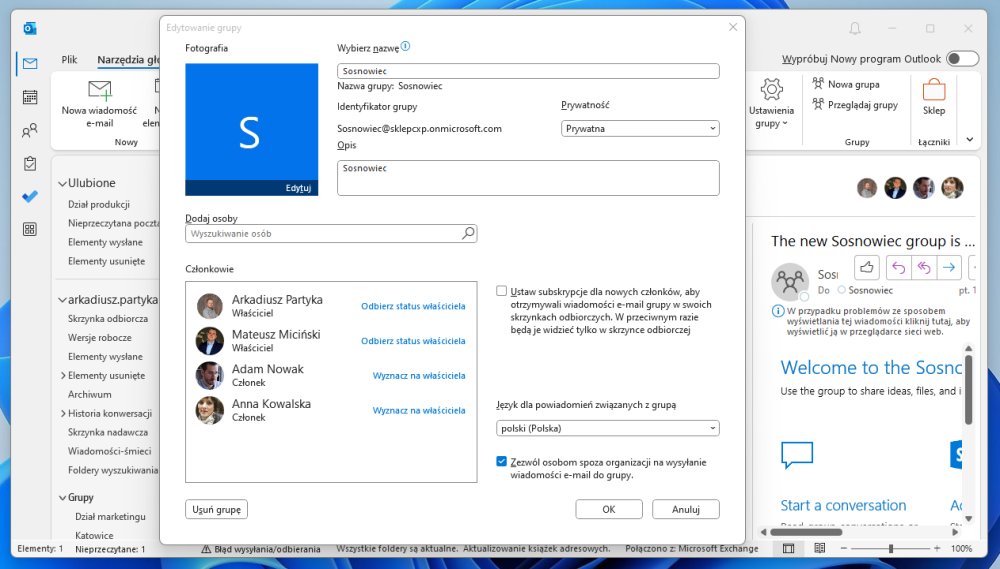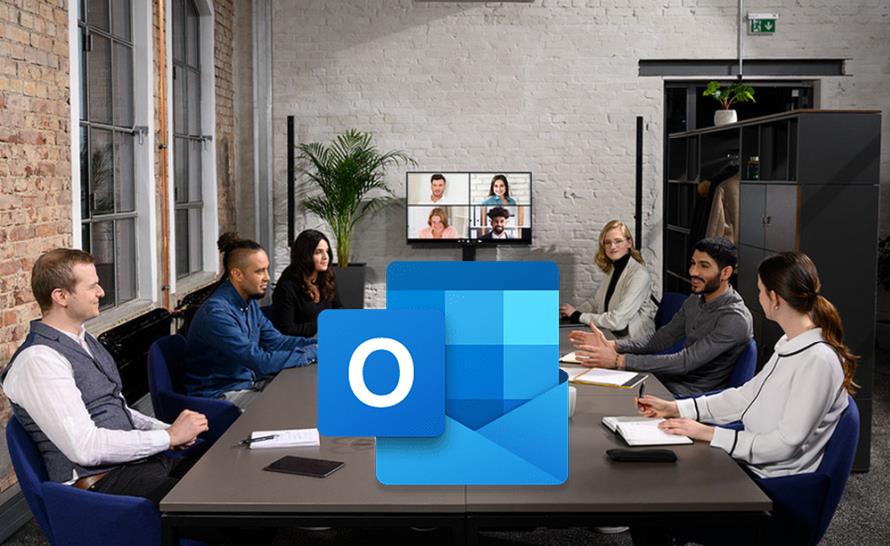Tworząc grupę do pracy zespołowej w aplikacji Outlook, powstaje tak naprawdę kilka różnych obszarów roboczych, które są widoczne w wielu innych miejscach w Microsoft 365. Jednym z takich obszarów jest wspólna skrzynka pocztowa. Dzięki niej pracownicy posiadający dostęp do grupy, mają również dostęp do wszystkich konwersacji prowadzonych w ramach grupy. Jednakże domyślnie zablokowana jest opcja wysyłania wiadomości na grupę od nadawców, którzy nie należą do naszej organizacji. W tym poradniku pokażmy Ci, jak zmienić ustawienia tak, aby Twoi klienci czy partnerzy biznesowi mogli pisać e-maile na wspólną skrzynkę pocztową i swobodnie kontaktować się z innymi członkami grupy.

Jak włączyć możliwość wysyłania e-maili na skrzynkę grupy w Microsoft 365?
- Uruchom program Outlook.
- Rozwiń listę Grupy znajdującą się pod folderami skrzynki pocztowej.
- Kliknij wybraną przez Ciebie grupę.
- Kliknij przycisk Ustawienia grupy.
- Z menu wybierz pozycję Edytuj grupę.
- W wyświetlonym oknie zaznacz opcję Zezwól osobom spoza organizacji na wysyłanie wiadomości e-mail do grupy.
- Potwierdź wprowadzone zmiany, klikając przycisk OK.